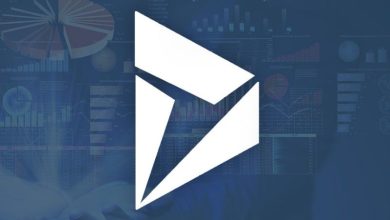Inizia con le formule in Microsoft Excel
➥ Vai all’inizio del Corso Excel online gratuito
- Le formule di Excel, più di ogni altra cosa in combinazione con le funzioni, possono facilitarci l’interazione con questi fogli di calcolo. Conoscere alcune delle formule di base è quindi inevitabile.
- Oltre a ciò, può essere interessante essere a conoscenza di alcuni errori comuni quando si utilizzano queste formule
Padroneggiare davvero le suite per ufficio è impossibile se non ci si familiarizza con alcuni concetti specifici, molto particolari in questi ambienti, e grazie ai quali potremo risparmiare un’enorme quantità di tempo… o perderla. Pertanto, se questa volta vuoi diventare un maestro di Office, esaminiamo i primi passi principali con le famose formule in Microsoft Excel.
Nel caso dei fogli di calcolo Microsoft, che creiamo e modifichiamo tramite Excel, dobbiamo essere consapevoli che alcuni obblighi richiedono operazioni matematiche costanti, oltre a lavorare con grandi volumi di dati. Pertanto, è conveniente imparare a sfruttare le sue caratteristiche.
L’importanza delle formule
Se nella nostra introduzione a Microsoft Excel e ai suoi fogli di calcolo abbiamo già spiegato che l’unità di base in questi documenti è la cella, che ognuno di essi è unico ed è delimitato da una combinazione di numeri e lettere, corrispondenti ai loro assi verticali e orizzontali, la velocità per riempirli sarà fondamentale.
Le formule in Excel, che di solito sono combinate con funzioni, di cui parleremo più avanti, rappresentano la possibilità di ottenere celle che contengono più di una funzione per raggiungere l’obiettivo.
Prima di analizzare alcune delle formule base di Excel che dovresti tenere a mente quando inizi in questo mondo, dovrai copiare i dati che ti serviranno per le operazioni matematiche e, se possibile, organizzarli in colonne. Ogni successiva operazione matematica richiederà la propria cella.
Un altro dettaglio è che ogni versione di Excel riconoscerà le formule nella misura in cui sono indicate per mezzo del secolo uguale o «=». Tutto ciò che non ha il = prima, sarà considerato testuale, o semplicemente numerico.
Formule di base di Excel
Somma
È l’ABC di Excel, poiché con esso possiamo aggiungere i valori di celle, gruppi di celle, righe o intere colonne, in base alle nostre esigenze. Supporta anche celle separate e persino intervalli.
Sottrazione
Se l’addizione ci consente di aggiungere contenuti, la sottrazione è lì in modo che possiamo sottrarre il valore di una cella da un’altra, o gruppi di celle da altri gruppi, ecc. In genere, il valore maggiore verrà sottratto dal valore minore.
Moltiplicazione
È la formula utilizzata per moltiplicare i valori di due o più celle. Per fare ciò, contrassegniamo le celle i cui valori vogliamo utilizzare e tra di esse come simbolo di moltiplicazione aggiungeremo un asterisco o «*».
Divisione
Contrariamente al caso precedente, qui ciò che facciamo è dividere una cella per un’altra, con il simbolo di divisione di tutta la vita, o «/» tra entrambi i contenuti, per dire a Excel qual è la nostra intenzione.
Se hai ancora dubbi, puoi rivedere i dettagli su come aggiungere, sottrarre, moltiplicare e dividere in Excel.
Errori da evitare con le formule in Excel
Sebbene probabilmente conosci già alcuni dei problemi più comuni in Excel e come risolverli, in questo caso abbiamo voluto concentrarci su quegli errori o fallimenti relativi specificamente alle formule.
- Regole delle parentesi: devi ricordare che le operazioni matematiche che sono tra parentesi verranno risolte prima di quelle che rimangono al di fuori di esse, quindi tienilo a mente per non alterare i risultati. In una formula come «(A2 * D2) / 2.», si verificherà prima la moltiplicazione tra A2 e D2, quindi il risultato verrà diviso per 2.
- Convalida dei dati: le formule in questi fogli di calcolo di solito funzionano con dati numerici, quindi puoi sfruttare la convalida dei dati che Excel porta per vedere che il contenuto delle celle è corretto.
- F2 per evidenziare: Premendo il tasto F2 sulla tastiera, puoi evidenziare tutti gli indirizzi di cella che hai utilizzato nelle formule, e ciò è utile per assicurarti che siano gli indirizzi di cella originariamente desiderati.
Se vuoi essere ancora più esperto, puoi scaricare il Tutorial Formula Microsoft.